ps怎么快速抠图,一键主体抠图,毛发扣取
1、ps打开需要处理的图片

2、选择-主体
软件会自动识别图片上的主体(人物、动物等)生成选区
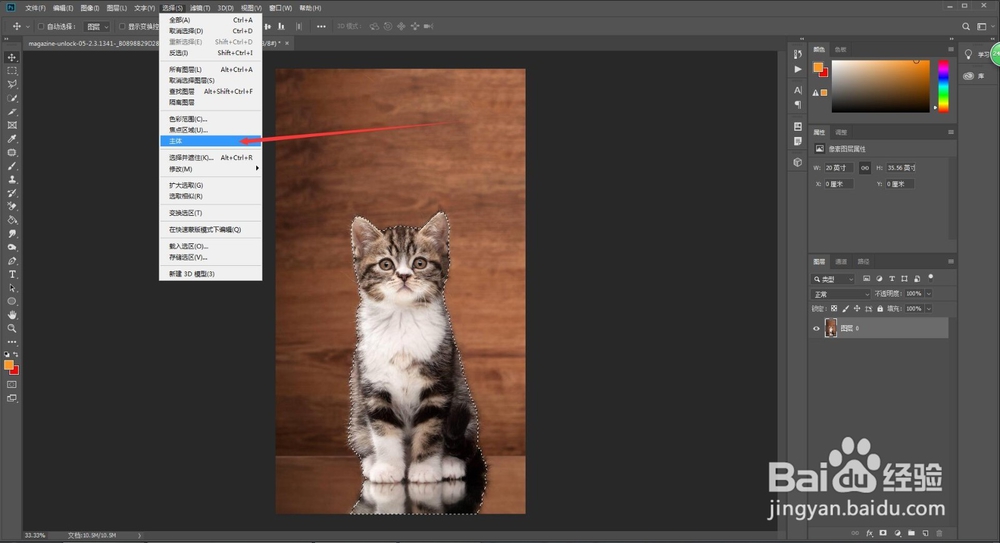
3、有了主体选区后,新建图层蒙版
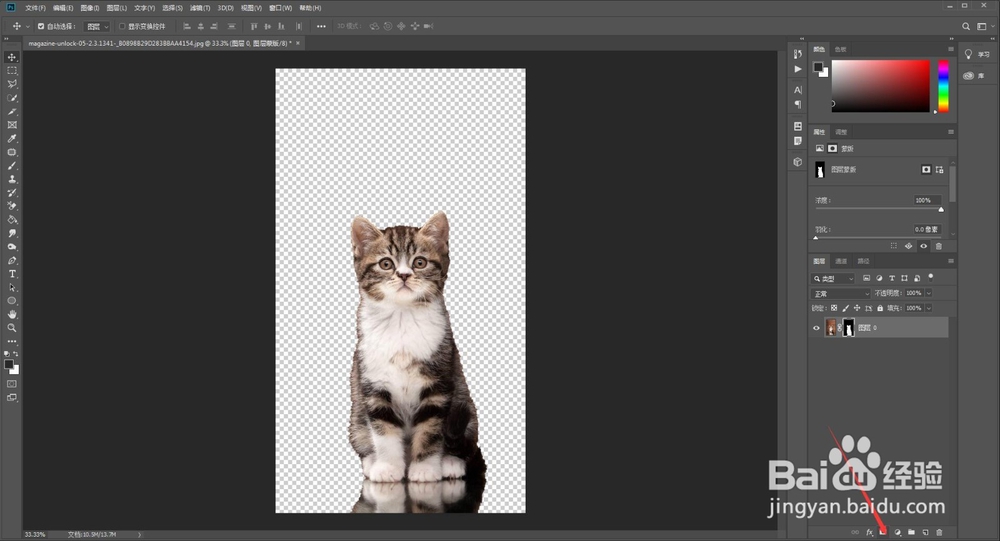
4、现在就需要调整小猫的毛发边缘
右键蒙版-选择并遮住

5、选择左侧第二个工具

6、调整好画笔大小
沿着小猫边缘画一遍,软件会自动把边缘毛发扣取出来
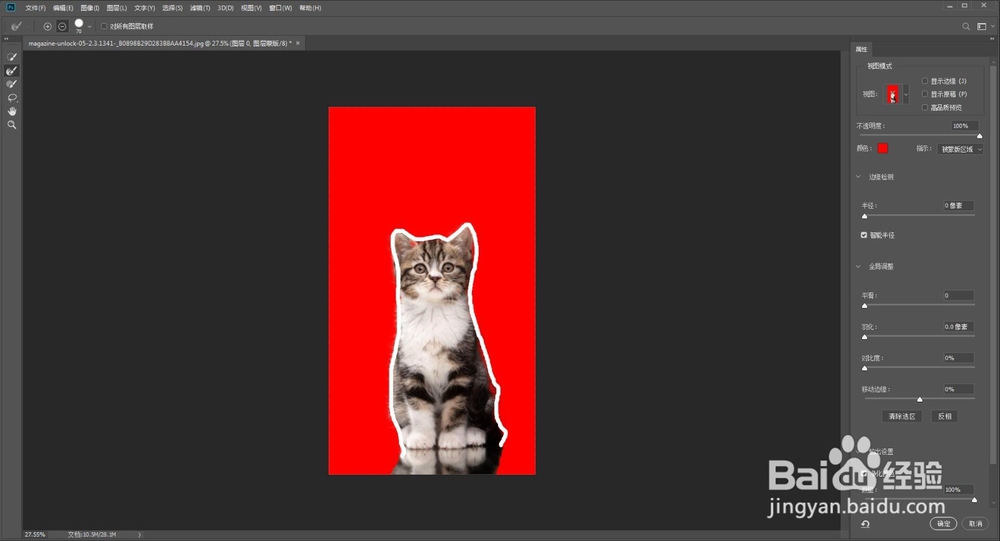
7、确认后会形成新的图层

8、新建图层,填充想要的背景色

9、完成

声明:本网站引用、摘录或转载内容仅供网站访问者交流或参考,不代表本站立场,如存在版权或非法内容,请联系站长删除,联系邮箱:site.kefu@qq.com。